苹果笔记本如何录屏 苹果电脑录屏快捷键
更新时间:2024-02-08 17:08:31作者:xiaoliu
在现如今的数字时代,录屏已经成为了许多人进行教学、演示或分享的重要方式之一,对于使用苹果笔记本的用户来说,录屏功能也是必不可少的工具之一。苹果电脑提供了一种简单高效的方法,让用户能够轻松地录制屏幕上的活动。通过使用特定的快捷键,用户可以快速启动录屏功能,无论是展示技巧,还是记录重要的操作步骤,都能够便捷地完成。本文将介绍苹果笔记本如何使用录屏功能,并探讨其快捷键的使用方法。无论是新手还是老手,相信本文都能为您提供有用的信息,帮助您更好地利用苹果电脑的录屏功能。
方法如下:
1.首先,鼠标点击屏幕底部 Dock 栏上的“启动台”图标。
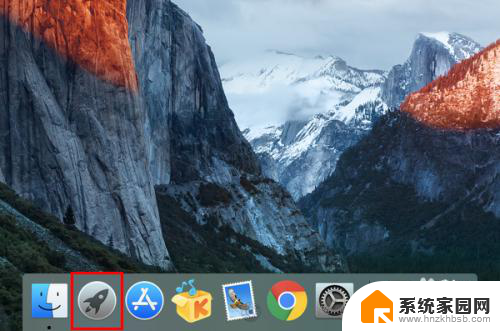
2.再在启动台页面中点击“其他”。
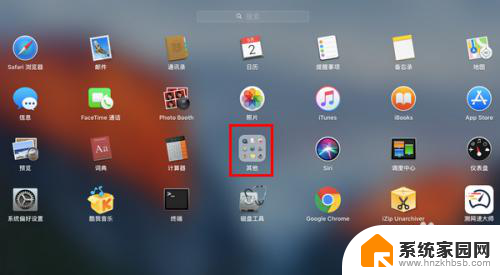
3.接着点击其他分类下的 QuickTime Player。
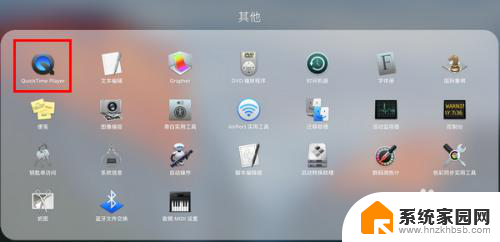
4.启动 QuickTime Player 以后,点击屏幕顶部的“文件”-“新建屏幕录制”菜单项。
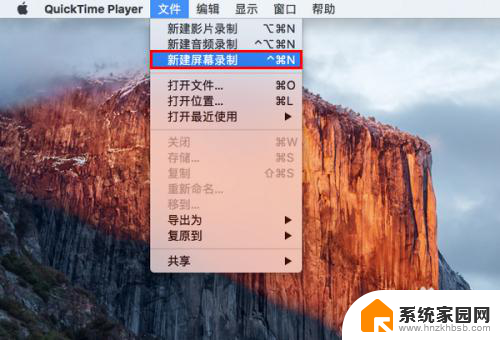
5.这时,将会打开一个屏幕录制的小窗口,点击窗口正中的小红点。
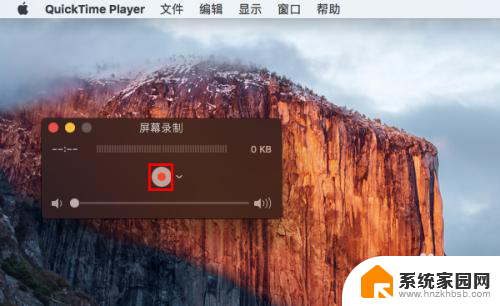
6.随后,会弹出一个有关屏幕录制的文字框。在这个文字框中用鼠标点击一下,屏幕录制就正式开始了。

7.屏幕录制开始以后,如果想结束录制,只要点击屏幕顶部靠右的小黑点就行了。
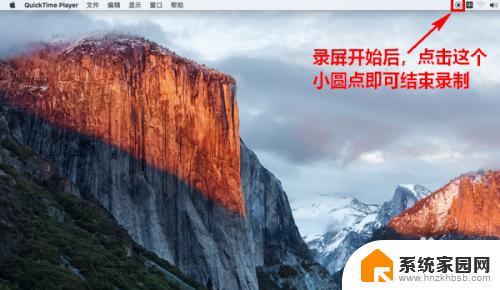
以上就是苹果笔记本如何录屏的全部内容,如果遇到这种情况,可以按照以上步骤解决,非常简单快速。
- 上一篇: 蓝牙鼠标连接没反应 蓝牙鼠标连接后无反应怎么办
- 下一篇: wps大括号怎么打 wps怎样打大括号
苹果笔记本如何录屏 苹果电脑录屏快捷键相关教程
- 苹果电脑自带截屏快捷键 苹果笔记本怎么用快捷键截屏
- 苹果键盘截图是哪个键 苹果笔记本如何使用截屏快捷键
- 苹果电脑录屏怎么录 苹果电脑如何录屏
- 苹果笔记本电脑屏幕亮度怎么调 苹果笔记本屏幕亮度调节快捷键
- 苹果笔记本按什么键切换系统 苹果电脑切换系统快捷键
- 苹果电脑windows截屏 苹果电脑如何使用快捷键截屏
- 苹果录屏如何录外界声音 苹果录屏外界声音
- 苹果笔记本怎样截图 苹果MacBook笔记本怎么使用快捷键截图
- 苹果手机录视频怎么录 苹果手机iOS11如何录制屏幕视频
- 苹果7plus截图快捷键 苹果7 Plus如何快速截屏
- 台式电脑连接hdmi 电脑连接显示器的HDMI线怎么插
- 电脑微信怎么在手机上退出登录 手机怎么退出电脑上的微信登录
- 打开检查作业 如何使用微信小程序检查作业
- 电脑突然要求激活windows 如何解决电脑激活Windows问题
- 电脑输入密码提示错误 电脑密码输入正确却提示密码错误
- 电脑哪个键关机 电脑关机的简便方法是什么
电脑教程推荐